Подключение интернет розетки — 3 ошибки. Схема подключения по цветам для розеток RJ 45.
Чаще всего монтаж и подключение интернет розетки, относящейся к слаботочным линиям, производится в тройном блоке:
- обычная 220 Вольт
- интернет-розетка
- телевизионная под ТВ
У большинства моделей, например от фирмы Schneider Electric (серия Unica), Legrand, Lezard принцип монтажа практически одинаков и не содержит кардинальных отличий.
Пошагово рассмотрим весь цикл подключение интернет розетки.
Интернет кабель
Монтаж начинается с установки в слаботочном щите роутера и подключении его от силовой розетки 220В.
Далее в отдельном кабельном канале или штробе, не связанной с силовыми линиями, прокладывается 4-х парный кабель UTP серии 5E.
Такой кабель обеспечивает скорость соединения до 1 Гигабита в секунду на расстоянии до 100м. Вот его технические характеристики:
Бывают экранированные и не экранированные разновидности.
На один такой кабель 5E (4 пары), можно подключить только две розетки. При этом отдельно будут задействованы по 2 пары.
Монтаж ведется цельным проводом напрямую от щита до подрозетника. Заводите кабель в монтажную коробку и оставляете необходимый запас — от 15см и более.
Монтаж интернет розетки
С розетки предварительно снимаете накладку и вытаскиваете суппорт для удобства монтажа.
Если позволяет конструкция розетки, рамку на подрозетник можно смонтировать изначально. Благодаря пазам в рамке можно легко регулировать горизонтальность ее расположения.
Винтами 3*25мм предварительно закручиваете всю конструкцию. При этом уровнем электрика Pocket Electric проверяете точность установки и затягиваете винты окончательно.
 Придется поддерживать его одной рукой на весу.
Придется поддерживать его одной рукой на весу.Далее, откусываете и оставляете в подрозетнике запас провода, длиной максимум 15см. Снимаете верхний слой изоляции с кабеля UTP.
Для съема изоляции, чтобы не повредить жилы, лучше использовать специальный инструмент – стриппер. Но можно все это сделать аккуратно и обыкновенным канцелярским ножом.
Верхний слой с кабеля нужно очистить на длину не более 2,5см. Отрезаете лишнюю в данном случае нить, которая идет между жилами.
Крепкая нить в кабелях с витой парой, нередко используется для облегчения вскрытия оболочки на большой длине. Она даже так и называется – разрывная нить. В телефонных кабелях ею разделяют пучки и повивы.
Слегка расплетаете по отдельности жилки. Далее вытаскиваете внутреннюю часть розетки с контактами.
Как правило, к любой марке, будь то TV, интернет розетка или обычная 220 Вольт, должна идти инструкция.
Инструкция к интернет розетке Schneider Electric Unica – скачать
Стандарты и схема подключения
Открываете крышку контактной части и внимательно изучаете маркировку.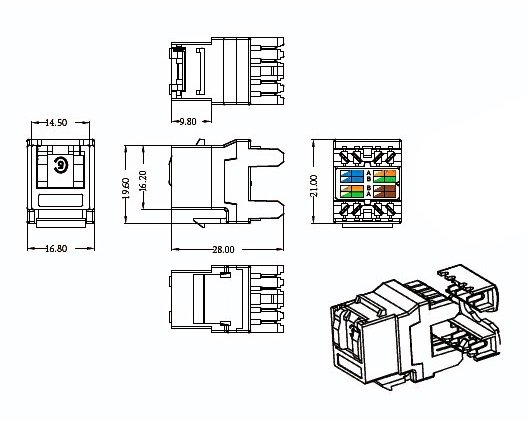 Каждую розетку RJ45 можно подключить двумя способами:
Каждую розетку RJ45 можно подключить двумя способами:
- по стандарту “A”
- по стандарту “B”
В большинстве случаев используется второй вариант — «B». Чтобы понять куда какие провода подключать, внимательно осмотрите корпус. На нем должно быть изображено какой стандарт соответствует определенным контактам.
Например на Unica:
- протокол “B” относится к верхней цветовой маркировке. При подключении будете ориентироваться именно по этим цветам.
- “A” – к нижней цветовой маркировке
Если с этим разобрались, то с дальнейшей установкой не возникнет сложностей. Протокол “B” соответствует цветовой схеме по стандарту EIA/TIA-568B. На одной стороне зажима должны быть следующие цвета:
- бело-оранжевый
На другой стороне:
- бело-коричневый
Пропускаете провод через крышечку. При этом как говорилось выше, верхний слой изоляции кабеля UTP не должен быть снят, более чем на 2,5см.
Нельзя зачищать его под самую стенку подрозетника, как делают с обычными кабелями NYM или ВВГнГ.
Отрезок без изоляции должен быть минимальной длины. Все эти повивы, делаются не с проста. Их точное количество на 1 метр кабеля строго рассчитано и регламентируется.
Иначе при неправильном подключении и зачистке у вас может снизиться не только скорость, но и качество передачи данных.
Далее вставляете в контактные пазы по цветам все провода.
После чего просто защелкиваете крышку. Лишние отрезки жил, которые выступают наружу, срезать нужно именно после закрытия крышечки.
Розетка фактически уже подключена. Осталось ее вставить на место в суппорт.Главное преимущество таких интернет розеток в том, что с ними вообще не нужно снимать изоляцию с жил и оголять ее до меди. Внутри самой розетки уже установлены специальные ножи.

Он как бы уже имеется в конструкции. То есть, когда крышка закрывается, она сама срезает изоляцию и укладывает провода на нужную глубину разъема.
Далее устанавливаете лицевую панель и декоративную рамку.
Подключение к роутеру и обжим коннектора
После монтажа самой интернет розетки остается правильно подключить кабель к роутеру в коммуникационном щите.
Снимаете изоляцию с другого конца кабеля на 2-3см. Жилы распушиваете и вставляете в определенном порядке, согласно стандарту TIA-568B, или просто «B».
Расположение цветов считается слева-направо:
- бело-оранжевый
- бело-коричневый
Стандарт «A» иногда применяется, если вам нужно соединить один компьютер с другим. Здесь один конец кабеля обжимаете по стандарту «B», а другой по «A». Вообще если оба конца кабеля обжаты по одному стандарту (АА или BB), то это называется — патч-корд. А если они поменяны местами (AB или BA), то — кросс.
Жилы опять же зачищать не нужно. Просто вставляете их в коннектор до упора.
После чего все это запрессовывается специальным кримпером. Некоторые это делают тоненькой отверткой или лезвием ножа, правда так можно легко повредить коннектор.
Кабеля cat5E и cat6 в коннекторе RJ45 обжимаются по одному принципу. Другая «вилка» здесь не требуется. Различия у кабелей в скорости передачи данных, у cat6 она больше.
Проверка интернет-подключения
После монтажа интернет-розетки и коннектора на другом конце кабеля, желательно проверить подключение и целостность всех соединений. Сделать это можно самым дешевым китайским прибором.
В чем его суть? Есть генератор сигнала, который подает импульсы по определенным кодам, и приемник. Генератор подключается в месте установки роутера, а приемник непосредственно в саму розетку.
После подачи импульсов происходит сравнение сигналов. Если все исправно, поочередно загораются зеленые светодиодные лампочки на корпусе приемника. Если где-то обрыв или короткое замыкание, то одна или больше лампочек гореть вообще не будут.
Если где-то обрыв или короткое замыкание, то одна или больше лампочек гореть вообще не будут.
Когда подобное произошло, то в первую очередь нужно грешить на плохой контакт в коннекторах. Чаще всего именно там, на какой-либо жиле, полностью не срезается изоляция и соответственно не будет соединения.
В самом конце, готовый проверенный кабель с коннектором подключается к роутеру.
Полный комплект всех инструментов для разделки, обжатия, прозвонки интернет кабеля utp можно заказать на АлиЭкспресс здесь (доставка бесплатная).
Как подключить 4-х жильный телефонный кабель
А что делать, если у вас для интернета используется 4-х жильный телефонный кабель, а розетка под стандарт 8 жил? Как подключить схему в этом случае?
Простое соединение по цветам здесь не поможет. То есть, если вы бело-синию жилу вставите в контакт с бело-синей маркировкой и аналогично по расцветке подсоедините все остальные жилы, сигнала не будет.
Объясняется это тем, что для передачи сигнала нужно использовать контакты 1-2-3-6.
- бело-оранжевый контакт = бело-оранжевая жила
- оранжевый = оранжевая жила
а с другой, на контакты 3-6:
- бело-зеленый контакт = бело-синяя жила на кабеле
- зеленый = синяя жила
В этом случае все должно работать без проблем. Только запомните, что здесь
Также имейте в виду, что при использовании 4-х проводов, т.е. двух пар витой пары, вы сможете достигнуть скорости до 100Мбит/сек. А вот для гигабитной сети (1Гбит/сек) уже понадобятся все 8 проводов.
Ошибки при подключении интернет розетки
1Неправильное подключение жил согласно протокола.
Можно запросто перепутать порядок расположения жил на коннекторе и в самой розетке. Грубо говоря перевернуть их на 180 градусов.
Здесь все проверяется более внимательным изучением надписей на корпусе розетки и цветовой расцветки самих жил. Тестер с генератором и приемником сигнала хороший помощник для выявления подобных ошибок.
При неправильном расключении жил, лампочки на тестере будут загораться не по порядку от 1 до 8, а в произвольных вариантах. Например сначала 1, потом сразу 3, затем 2 и т.д.
2Не значительной, но все же ошибкой считается, если жилы с контактных пластин розетки срезать не после закрытия крышки, а до этого момента.То есть, непосредственно после укладки их по своим местах в прорези. В этом случае, жила может случайно выпасть, а вставить ее обратно обрезанной уже не получится. Придется заново все зачищать и проходить весь цикл подключения по новой.
А если вы оставили запас кабеля в монтажной коробке маленьким, то и вовсе столкнетесь с большой головной болью.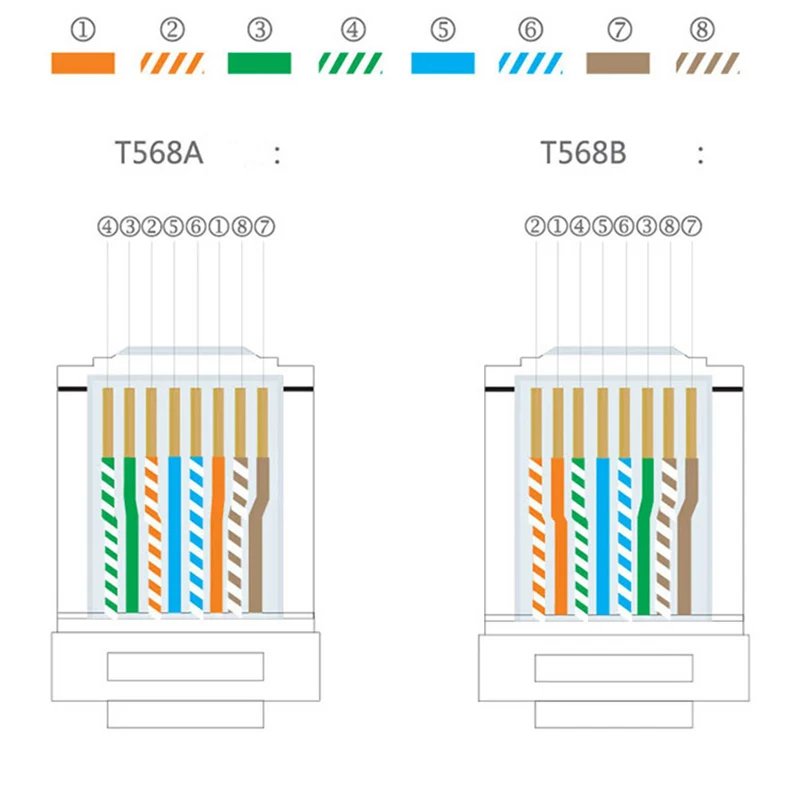
Как уже говорилось ранее, здесь итог – ухудшение скорости и качества сигнала. Более того, не нужно витые пары расплетать предварительно до места среза изоляции, тем более отверткой. Просто расшивайте их раздвигая жилы на необходимую длину, чтобы завести в прорези.
По стандарту не допускается раскручивание витой пары более чем на 13мм, иначе в тестах частотных характеристик появятся ошибки перекрестных наводок (crosstalk). На практике начнутся проблемы при загрузке сети трафиком.
Источники — //cable.ru, Кабель.РФ
Статьи по теме
Как подключить интернет розетку — Схема распиновки и обжимки
Что представляет собой internet розетка?
Основное отличие компьютерных розеток от обычных, в том, что они имеют такой тип проводов, как витая пара. Что это означает? Это означает, что розетка имеет 8 медных проводов, свитых друг с другом в 4 пары. Именно при помощи этих проводов все электрические помехи благополучно гасятся, и обеспечивается высокая скорость передачи данных (до 1000 Мбит/cек).
Что это означает? Это означает, что розетка имеет 8 медных проводов, свитых друг с другом в 4 пары. Именно при помощи этих проводов все электрические помехи благополучно гасятся, и обеспечивается высокая скорость передачи данных (до 1000 Мбит/cек).
Такая розетка имеет отличительную от других видов розеток конструкцию и специальный разъем (наиболее часто используемый разъем для сетевой розетки — RJ-45).
Подключение сетевой розетки с таким интерфейсом производится довольно просто, особенно если есть подробная инструкция этого процесса. Сетевые розетки бывают как скрытой так и для открытой установки, если вам вдруг нужно установить ее в место с повышеной влажностью или на открытом воздухе, то вам необходима именно накладная интернет розетка.
Подготовительные работы
Первое, что нужно сделать, это проложить электрическую проводку под интернет, конечно, если это не было сделано еще при строительстве дома. Проводка прокладывается к одной точке в квартире, а к ней уже будет подключен Wi-Fi роутер, который обеспечит надежное покрытие для всех интернет-пользователей.
После того как проводка будет подведена, можно устанавливать подрозетник. Для этого используется перфоратор и специальная коронка, при помощи которых в стене выдалбливается подходящее отверстие. Готовая ниша очищается от пыли и прочих загрязнений, и затем в нее устанавливается подрозетник. Закрепить его можно при помощи густой алебастровой смеси.
На этом подготовительные работы заканчиваются и можно переходить к разводке проводов.
Подключение интернет розетки
Каждая интернет розетка содержит клемник, к которому подключаются витые пары. Этот клемник нужно отсоединить от механизма розетки. Для этого нужно повернуть розетку к себе тыльной стороной и найти там белый фиксатор.
Данный фиксатор (стопорное кольцо) нужно немного повернуть по часовой стрелке до тех пор, пока съемная часть не отсоединится от корпуса розетки.
Если клемник стационарный, то ничего ни снимать не понадобится.
Зачистка витой пары
Отсоединив клемник от розетки, можно приступать к подсоединению интернет кабеля.
Для начала через заднюю часть съемного клемника нужно просунуть интернет провод.
После этого нужно очень аккуратно зачистить витую пару при помощи ножа, чтобы оголить жилы. Затем жилы необходимо расправить, подготовив их к соединению.
Важно! При зачистке витой пары нужно действовать очень внимательно и не давить ножом на защитную оболочку чересчур сильно, так как жилы легко повредить.
Далее следует самый важный момент — подключение жил витой пары в соответствии со схемой кроссировки, которая находится прямо на корпусе клемника.
Схема подключения интернет кабеля по цветам
Для того чтобы правильно подключить жилы витой пары сетевого кабеля к розетке, нужно разобраться, что означают цвета и цифры на клемнике. Крайне важно правильно соблюсти порядок подключения цветов интернет кабеля.
Существует 2 стандарта подключения: A и B. Для того чтобы понять, какую схему следует использовать, нужно, чтобы она дублировала схему проводящих каналов в розетке.
Важно! Для того чтобы не ошибиться с выбором схемы подключения, нужно обязательно проконсультироваться поставщиком интернет услуг, который подскажет, какая схема была задействована во время монтажа.
Теперь нужно разобраться с цветовой маркировкой. Каждая пара проводов обозначается одним цветом.
К примеру:
Бело-коричневый — коричневый
Бело-синий — синий
Бело-оранжевый — оранжевый
И так далее
Используя цветовую маркировку, можно подключать до 4-х витых пар, но для частных квартир обычно используется соединение 2-х витых пар.
Для более подробного разъяснения, можно рассмотреть схему подключения интернет розетки с обозначениями:
T568A — это, соответственно, вариант A, а T568B — вариант B.
Подключение проводов к сетевой розетке
Разобравшись со схемой, можно начинать подключать жилы интернет провода, вставляя их в соответствующие пазы на коробке.
Инфо! Перед подключением проводов их концы не зачищаются, так как надежное и правильное подключение обеспечивается самим механизмом контактной площадки.
На фото видно, что цвет каждого провода соответствует цветовой схеме, расположенной напротив каждого паза.
Для того чтобы обеспечить высокую прочность соединения, нужно углубить провода в пазах при помощи кроссировочного ножа (именно поэтому процесс обжимки интернет кабеля по цветам называют кроссировкой витой пары). А дальше контактные площадки розетки выполняют свое дело, надежно закрепляя провода на своих местах.
Как же действует такие площадки? На самом деле все довольно просто: эти площадки изготовлены в виде заостренных пластин, расположенных друг от друга на таком расстоянии, чтобы при опускании крышки на свое посадочное место, изоляция жил легко прорезалась лезвиями, и они коснулись сердцевин, которые проводят электрический сигнал. Именно такое соединение обеспечивает бесперебойную работу розетки.
Установка клемника в компьютерную розетку
Как только все манипуляции с соединением проводов были выполнены, клемник можно возвращать обратно в розетку таким же образом, каким он был оттуда изъят, и затем крепко закрутить стопорное кольцо.
После этого следует удостовериться в том, что подключение выполнено верно, для этого нужно подключить к розетке какое-нибудь устройство, например, модем — если он заработал, значит, все нормально. В случае же, если устройство не заработает, нужно будет проверять правильность подключения проводов и качество их обжатия.
Совет! Для того чтобы подключение было верным, лучше осуществлять его со специальным кабельным тестером.
После проверки работоспособности новой сети, можно подрезать торчащие жилы и приступать к монтажу розетки в уже устроенный в стене подрозетник.
Монтируем розетку
При установке ethernet розетки в подрозетник не нужно прибегать ни к каким ухищрениям — этот процесс полностью схож с процессом установки обычной электрической розетки.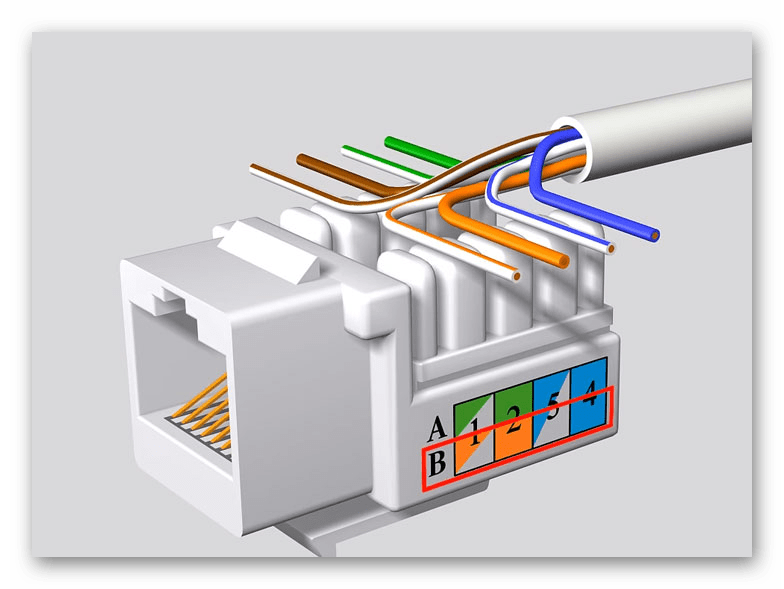 Но нужно обязательно проследить за тем, чтобы кабель аккуратно разместился в коробке, а уже только потом прикручивать розетку винтами.
Но нужно обязательно проследить за тем, чтобы кабель аккуратно разместился в коробке, а уже только потом прикручивать розетку винтами.
После монтажа розетка для интернета оснащается декоративной накладкой. Потом вам только останется подключить интернет кабель к розетке.
Подобную схему подключения витой пары и монтажа розетки можно использовать для всех видов интернет розеток. Разве что, они могут отличаться формой и расположением контактных групп, а также способом установки, но суть подключения при этом нисколько не меняется.
Если есть необходимость в подключении к двум сетям, существуют двойные розетки 2хRJ-45, по конструкции и схеме подключения они не отличаются от стандартных сетевых розеток RJ-45. Одну интернет розетку на два выхода, очевидно, купить и установить дешевле, чем две одинарных.
Подключение интернет розетки своими руками доступно каждому пользователю, но стоит соблюдать правила соединения проводов витой пары и следовать цветовым и цифровым схемам, так как это наиболее важный момент при подключении такой розетки.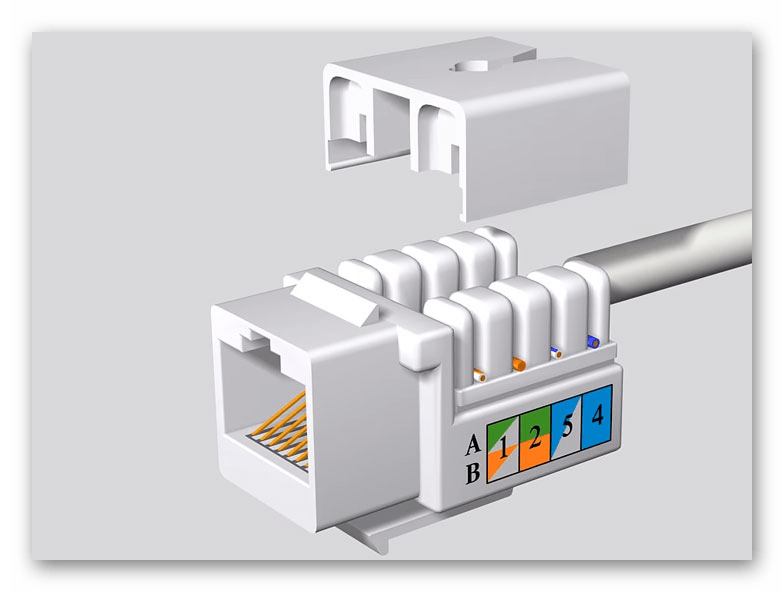
Как подключить интернет розетку — видео:
Видео о соединении витой пары:
Интернет через электрическую розетку 220 В
Если вы не хотите сверлить стены, кидать провода через весь дом или забыли смонтировать интернет-розетку, то в наше время существует вариант подключения интеренета в любом помещении, где есть розетка 220 В. Для этого вам понадобится PowerLine адаптеры, которые выглядит вот так:
Вы подсоединяете один такой адаптер к интернету, а другой уже в другой комнате просто коннектится с первым, такое вы можете проделать в каждой комнате, где нужен интернет и есть электрическая розетка, сам адаптер вы с помощью стандартной витой пары подключаете к компьютеру или ноутбуку.
Больше информации
Вопросы и ответы
Задать вопрос
Как подключить интернет розетку — Схема распиновки и обжимки
Что представляет собой internet розетка?
Основное отличие компьютерных розеток от обычных, в том, что они имеют такой тип проводов, как витая пара. Что это означает? Это означает, что розетка имеет 8 медных проводов, свитых друг с другом в 4 пары. Именно при помощи этих проводов все электрические помехи благополучно гасятся, и обеспечивается высокая скорость передачи данных (до 1000 Мбит/cек).
Что это означает? Это означает, что розетка имеет 8 медных проводов, свитых друг с другом в 4 пары. Именно при помощи этих проводов все электрические помехи благополучно гасятся, и обеспечивается высокая скорость передачи данных (до 1000 Мбит/cек).
Такая розетка имеет отличительную от других видов розеток конструкцию и специальный разъем (наиболее часто используемый разъем для сетевой розетки — RJ-45).
Подключение сетевой розетки с таким интерфейсом производится довольно просто, особенно если есть подробная инструкция этого процесса. Сетевые розетки бывают как скрытой так и для открытой установки, если вам вдруг нужно установить ее в место с повышеной влажностью или на открытом воздухе, то вам необходима именно накладная интернет розетка.
Подготовительные работы
Первое, что нужно сделать, это проложить электрическую проводку под интернет, конечно, если это не было сделано еще при строительстве дома. Проводка прокладывается к одной точке в квартире, а к ней уже будет подключен Wi-Fi роутер, который обеспечит надежное покрытие для всех интернет-пользователей.
После того как проводка будет подведена, можно устанавливать подрозетник. Для этого используется перфоратор и специальная коронка, при помощи которых в стене выдалбливается подходящее отверстие. Готовая ниша очищается от пыли и прочих загрязнений, и затем в нее устанавливается подрозетник. Закрепить его можно при помощи густой алебастровой смеси.
На этом подготовительные работы заканчиваются и можно переходить к разводке проводов.
Подключение интернет розетки
Каждая интернет розетка содержит клемник, к которому подключаются витые пары. Этот клемник нужно отсоединить от механизма розетки. Для этого нужно повернуть розетку к себе тыльной стороной и найти там белый фиксатор.
Данный фиксатор (стопорное кольцо) нужно немного повернуть по часовой стрелке до тех пор, пока съемная часть не отсоединится от корпуса розетки.
Если клемник стационарный, то ничего ни снимать не понадобится.
Зачистка витой пары
Отсоединив клемник от розетки, можно приступать к подсоединению интернет кабеля.
Для начала через заднюю часть съемного клемника нужно просунуть интернет провод.
После этого нужно очень аккуратно зачистить витую пару при помощи ножа, чтобы оголить жилы. Затем жилы необходимо расправить, подготовив их к соединению.
Важно! При зачистке витой пары нужно действовать очень внимательно и не давить ножом на защитную оболочку чересчур сильно, так как жилы легко повредить.
Далее следует самый важный момент — подключение жил витой пары в соответствии со схемой кроссировки, которая находится прямо на корпусе клемника.
Схема подключения интернет кабеля по цветам
Для того чтобы правильно подключить жилы витой пары сетевого кабеля к розетке, нужно разобраться, что означают цвета и цифры на клемнике. Крайне важно правильно соблюсти порядок подключения цветов интернет кабеля.
Существует 2 стандарта подключения: A и B. Для того чтобы понять, какую схему следует использовать, нужно, чтобы она дублировала схему проводящих каналов в розетке.
Важно! Для того чтобы не ошибиться с выбором схемы подключения, нужно обязательно проконсультироваться поставщиком интернет услуг, который подскажет, какая схема была задействована во время монтажа.
Теперь нужно разобраться с цветовой маркировкой. Каждая пара проводов обозначается одним цветом.
К примеру:
Бело-коричневый — коричневый
Бело-синий — синий
Бело-оранжевый — оранжевый
И так далее
Используя цветовую маркировку, можно подключать до 4-х витых пар, но для частных квартир обычно используется соединение 2-х витых пар.
Для более подробного разъяснения, можно рассмотреть схему подключения интернет розетки с обозначениями:
T568A — это, соответственно, вариант A, а T568B — вариант B.
Подключение проводов к сетевой розетке
Разобравшись со схемой, можно начинать подключать жилы интернет провода, вставляя их в соответствующие пазы на коробке.
Инфо! Перед подключением проводов их концы не зачищаются, так как надежное и правильное подключение обеспечивается самим механизмом контактной площадки.
На фото видно, что цвет каждого провода соответствует цветовой схеме, расположенной напротив каждого паза.
Для того чтобы обеспечить высокую прочность соединения, нужно углубить провода в пазах при помощи кроссировочного ножа (именно поэтому процесс обжимки интернет кабеля по цветам называют кроссировкой витой пары). А дальше контактные площадки розетки выполняют свое дело, надежно закрепляя провода на своих местах.
Как же действует такие площадки? На самом деле все довольно просто: эти площадки изготовлены в виде заостренных пластин, расположенных друг от друга на таком расстоянии, чтобы при опускании крышки на свое посадочное место, изоляция жил легко прорезалась лезвиями, и они коснулись сердцевин, которые проводят электрический сигнал. Именно такое соединение обеспечивает бесперебойную работу розетки.
Установка клемника в компьютерную розетку
Как только все манипуляции с соединением проводов были выполнены, клемник можно возвращать обратно в розетку таким же образом, каким он был оттуда изъят, и затем крепко закрутить стопорное кольцо.
После этого следует удостовериться в том, что подключение выполнено верно, для этого нужно подключить к розетке какое-нибудь устройство, например, модем — если он заработал, значит, все нормально. В случае же, если устройство не заработает, нужно будет проверять правильность подключения проводов и качество их обжатия.
Совет! Для того чтобы подключение было верным, лучше осуществлять его со специальным кабельным тестером.
После проверки работоспособности новой сети, можно подрезать торчащие жилы и приступать к монтажу розетки в уже устроенный в стене подрозетник.
Монтируем розетку
При установке ethernet розетки в подрозетник не нужно прибегать ни к каким ухищрениям — этот процесс полностью схож с процессом установки обычной электрической розетки. Но нужно обязательно проследить за тем, чтобы кабель аккуратно разместился в коробке, а уже только потом прикручивать розетку винтами.
После монтажа розетка для интернета оснащается декоративной накладкой. Потом вам только останется подключить интернет кабель к розетке.
Подобную схему подключения витой пары и монтажа розетки можно использовать для всех видов интернет розеток. Разве что, они могут отличаться формой и расположением контактных групп, а также способом установки, но суть подключения при этом нисколько не меняется.
Если есть необходимость в подключении к двум сетям, существуют двойные розетки 2хRJ-45, по конструкции и схеме подключения они не отличаются от стандартных сетевых розеток RJ-45. Одну интернет розетку на два выхода, очевидно, купить и установить дешевле, чем две одинарных.
Подключение интернет розетки своими руками доступно каждому пользователю, но стоит соблюдать правила соединения проводов витой пары и следовать цветовым и цифровым схемам, так как это наиболее важный момент при подключении такой розетки.
Как подключить интернет розетку — видео:
Видео о соединении витой пары:
Интернет через электрическую розетку 220 В
Если вы не хотите сверлить стены, кидать провода через весь дом или забыли смонтировать интернет-розетку, то в наше время существует вариант подключения интеренета в любом помещении, где есть розетка 220 В. Для этого вам понадобится PowerLine адаптеры, которые выглядит вот так:
Вы подсоединяете один такой адаптер к интернету, а другой уже в другой комнате просто коннектится с первым, такое вы можете проделать в каждой комнате, где нужен интернет и есть электрическая розетка, сам адаптер вы с помощью стандартной витой пары подключаете к компьютеру или ноутбуку.
Больше информации
Вопросы и ответы
Задать вопрос
Как подключить интернет розетку — Схема распиновки и обжимки
Что представляет собой internet розетка?
Основное отличие компьютерных розеток от обычных, в том, что они имеют такой тип проводов, как витая пара. Что это означает? Это означает, что розетка имеет 8 медных проводов, свитых друг с другом в 4 пары. Именно при помощи этих проводов все электрические помехи благополучно гасятся, и обеспечивается высокая скорость передачи данных (до 1000 Мбит/cек).
Такая розетка имеет отличительную от других видов розеток конструкцию и специальный разъем (наиболее часто используемый разъем для сетевой розетки — RJ-45).
Подключение сетевой розетки с таким интерфейсом производится довольно просто, особенно если есть подробная инструкция этого процесса. Сетевые розетки бывают как скрытой так и для открытой установки, если вам вдруг нужно установить ее в место с повышеной влажностью или на открытом воздухе, то вам необходима именно накладная интернет розетка.
Подготовительные работы
Первое, что нужно сделать, это проложить электрическую проводку под интернет, конечно, если это не было сделано еще при строительстве дома. Проводка прокладывается к одной точке в квартире, а к ней уже будет подключен Wi-Fi роутер, который обеспечит надежное покрытие для всех интернет-пользователей.
После того как проводка будет подведена, можно устанавливать подрозетник. Для этого используется перфоратор и специальная коронка, при помощи которых в стене выдалбливается подходящее отверстие. Готовая ниша очищается от пыли и прочих загрязнений, и затем в нее устанавливается подрозетник. Закрепить его можно при помощи густой алебастровой смеси.
На этом подготовительные работы заканчиваются и можно переходить к разводке проводов.
Подключение интернет розетки
Каждая интернет розетка содержит клемник, к которому подключаются витые пары. Этот клемник нужно отсоединить от механизма розетки. Для этого нужно повернуть розетку к себе тыльной стороной и найти там белый фиксатор.
Данный фиксатор (стопорное кольцо) нужно немного повернуть по часовой стрелке до тех пор, пока съемная часть не отсоединится от корпуса розетки.
Если клемник стационарный, то ничего ни снимать не понадобится.
Зачистка витой пары
Отсоединив клемник от розетки, можно приступать к подсоединению интернет кабеля.
Для начала через заднюю часть съемного клемника нужно просунуть интернет провод.
После этого нужно очень аккуратно зачистить витую пару при помощи ножа, чтобы оголить жилы. Затем жилы необходимо расправить, подготовив их к соединению.
Важно! При зачистке витой пары нужно действовать очень внимательно и не давить ножом на защитную оболочку чересчур сильно, так как жилы легко повредить.
Далее следует самый важный момент — подключение жил витой пары в соответствии со схемой кроссировки, которая находится прямо на корпусе клемника.
Схема подключения интернет кабеля по цветам
Для того чтобы правильно подключить жилы витой пары сетевого кабеля к розетке, нужно разобраться, что означают цвета и цифры на клемнике. Крайне важно правильно соблюсти порядок подключения цветов интернет кабеля.
Существует 2 стандарта подключения: A и B. Для того чтобы понять, какую схему следует использовать, нужно, чтобы она дублировала схему проводящих каналов в розетке.
Важно! Для того чтобы не ошибиться с выбором схемы подключения, нужно обязательно проконсультироваться поставщиком интернет услуг, который подскажет, какая схема была задействована во время монтажа.
Теперь нужно разобраться с цветовой маркировкой. Каждая пара проводов обозначается одним цветом.
К примеру:
Бело-коричневый — коричневый
Бело-синий — синий
Бело-оранжевый — оранжевый
И так далее
Используя цветовую маркировку, можно подключать до 4-х витых пар, но для частных квартир обычно используется соединение 2-х витых пар.
Для более подробного разъяснения, можно рассмотреть схему подключения интернет розетки с обозначениями:
T568A — это, соответственно, вариант A, а T568B — вариант B.
Подключение проводов к сетевой розетке
Разобравшись со схемой, можно начинать подключать жилы интернет провода, вставляя их в соответствующие пазы на коробке.
Инфо! Перед подключением проводов их концы не зачищаются, так как надежное и правильное подключение обеспечивается самим механизмом контактной площадки.
На фото видно, что цвет каждого провода соответствует цветовой схеме, расположенной напротив каждого паза.
Для того чтобы обеспечить высокую прочность соединения, нужно углубить провода в пазах при помощи кроссировочного ножа (именно поэтому процесс обжимки интернет кабеля по цветам называют кроссировкой витой пары). А дальше контактные площадки розетки выполняют свое дело, надежно закрепляя провода на своих местах.
Как же действует такие площадки? На самом деле все довольно просто: эти площадки изготовлены в виде заостренных пластин, расположенных друг от друга на таком расстоянии, чтобы при опускании крышки на свое посадочное место, изоляция жил легко прорезалась лезвиями, и они коснулись сердцевин, которые проводят электрический сигнал. Именно такое соединение обеспечивает бесперебойную работу розетки.
Установка клемника в компьютерную розетку
Как только все манипуляции с соединением проводов были выполнены, клемник можно возвращать обратно в розетку таким же образом, каким он был оттуда изъят, и затем крепко закрутить стопорное кольцо.
После этого следует удостовериться в том, что подключение выполнено верно, для этого нужно подключить к розетке какое-нибудь устройство, например, модем — если он заработал, значит, все нормально. В случае же, если устройство не заработает, нужно будет проверять правильность подключения проводов и качество их обжатия.
Совет! Для того чтобы подключение было верным, лучше осуществлять его со специальным кабельным тестером.
После проверки работоспособности новой сети, можно подрезать торчащие жилы и приступать к монтажу розетки в уже устроенный в стене подрозетник.
Монтируем розетку
При установке ethernet розетки в подрозетник не нужно прибегать ни к каким ухищрениям — этот процесс полностью схож с процессом установки обычной электрической розетки. Но нужно обязательно проследить за тем, чтобы кабель аккуратно разместился в коробке, а уже только потом прикручивать розетку винтами.
После монтажа розетка для интернета оснащается декоративной накладкой. Потом вам только останется подключить интернет кабель к розетке.
Подобную схему подключения витой пары и монтажа розетки можно использовать для всех видов интернет розеток. Разве что, они могут отличаться формой и расположением контактных групп, а также способом установки, но суть подключения при этом нисколько не меняется.
Если есть необходимость в подключении к двум сетям, существуют двойные розетки 2хRJ-45, по конструкции и схеме подключения они не отличаются от стандартных сетевых розеток RJ-45. Одну интернет розетку на два выхода, очевидно, купить и установить дешевле, чем две одинарных.
Подключение интернет розетки своими руками доступно каждому пользователю, но стоит соблюдать правила соединения проводов витой пары и следовать цветовым и цифровым схемам, так как это наиболее важный момент при подключении такой розетки.
Как подключить интернет розетку — видео:
Видео о соединении витой пары:
Интернет через электрическую розетку 220 В
Если вы не хотите сверлить стены, кидать провода через весь дом или забыли смонтировать интернет-розетку, то в наше время существует вариант подключения интеренета в любом помещении, где есть розетка 220 В. Для этого вам понадобится PowerLine адаптеры, которые выглядит вот так:
Вы подсоединяете один такой адаптер к интернету, а другой уже в другой комнате просто коннектится с первым, такое вы можете проделать в каждой комнате, где нужен интернет и есть электрическая розетка, сам адаптер вы с помощью стандартной витой пары подключаете к компьютеру или ноутбуку.
Больше информации
Вопросы и ответы
Задать вопрос
Как подключить и установить интернет розетку?
Подключение и установка интернет розетки значительно отличается от монтажа других силовых и слаботочных розеток.
Отличие заключается в том, что к механизму розетки нужно подключить многожильный провод, называемый «витой парой«, которая чаще всего состоит из четырех пар проводов определенного цвета.
Если для подключаемых компьютеров необходимо обеспечить скорость передачи данных от 1000 Мбит/сек, то подключать к разъему розетки нужно все 8 проводов.Конструкция механизма интернет розеток может отличаться в разных производителей, но принцип подключения витой пары один и тот же для всех розеток.
В отличие от силовых проводов, с витой пары снимается только защитная оболочка, а изоляцию на проводах не снимаем.
Рассмотрим механизмы, чаще всего встречающиеся в продаже и способы их подключения.
К примеру, в розетках Legrand (Легран) отсоединяется от механизма задняя крышка, в отверстие которой просовываем интернет-провод витую пару и снимаем с него защитную оболочку.
На крышке имеются нумерованные разноцветные наклейки. Цвет наклеек соответствует цвету проводов витой пары.Напротив каждого цветного квадратика имеется паз, в который нужно вставить провод соответствующего цвета.
После этого устанавливаем крышку с вставленными в пазы проводами в посадочное место механизма розетки и поворачиваем белый фиксатор против часовой стрелки. При этом заостренные контактные пластины механизма розетки прорезают изоляцию и касаются токоведущих проводов, в результате чего создается надежный контакт. Лишние (торчащие) провода откусываем бокорезами.Например в встраиваемых интернет розетках компании ABB расположение контактных групп выглядит таким образом:
но смысл подключения витой пары остается таким же. Разница заключается только в том, что помещенные провода в соответствующие клеммы продавливаются вручную – с помощью не большой прямой отвертки.
В серии ZENIT, этой же компании ABB, внутренняя часть розетки вынимается и форма подключения немного другая, но содержание не меняется.
Иногда еще можно встретить механизм с клеммными колодками, в которые вставляются провода витой пары согласно схемы подключения по цвету и затягиваются отверткой:
После закрепления проводов в клеммах, монтируем механизм интернет розетки в подрозетник и устанавливаем лицевую панель.
Как видите, интернет розетку не сложно подключить и установить даже без специализированного инструмента. Справиться с этой задачей может каждый обыватель.
Установка интернет розетки: как правильно?
Установим розетку за 30 минут
Нужно быстро установить розетку? Легко!
В любое удобное для вас время мастер выезжает на объект, и производит монтаж в течение 30 минут.
Быстро. Качественно. Недорого. С гарантией!
Стоимость монтажа розетки — 200 руб/шт
Чтобы подключить компьютер к сети нужно подвести электророзетку. Для подключения компьютера к сети используется кабель витая пара и оборудование типа RJ-45. Это пластиковая коробочка, в которой размещены один, два, три или четыре разъема. Для небольшой комнаты достаточно одинарной или двойной электророзетки. При установке розеток под интернет нужно точно следовать правилам работы с электричеством, поэтому пригласите электрика, который сделает все быстро и качественно.
Виды электророзеток и кабелей для сетевого подключения
Под разъем типа RJ-45 подходит несколько видов электроприборов. Для прокладки интернет-соединения используют провод типа «Витая пара». Это восьмижильный экранированный кабель, который используется для передачи информации.
Сетевые розетники делятся по характеристикам:
- количество разъемов: они могут быть одинарные, двойные или комбинированные с дополнительными выходами Jack 3,5, USB, HDMI, RJ-45;
- скорость передачи данных: до 100 Мбит/с, до 1000 Мбит/с, до 10 Гбит/с.
- крепеж: скрытые и накладные.
| Наименование работы | кол-во | Цена (в рублях) |
|---|---|---|
| Установка люстр | шт. | от 700 |
| Установка выключателя | шт. | 200 |
| Установка розетки | шт. | 200 |
| Замена розетки внутренней | шт | 347 |
| Установка светильников | шт. | 300 — 500 |
| Установка бра | шт. | 500 |
| Установка автомата | шт. | 500 |
| Установка двухполюсного автомата | шт. | 500 |
| Установка УЗО | шт. | 500 |
| Подключение однофазного счетчика | шт. | 1000 |
| Подключение трехфазного счетчика | шт. | 1500 |
| Подключение стиральной машины | шт. | 1000 |
| Подключение водонагревателя | шт. | 1000 |
| Подключение посудомоечной машины | шт. | 1000 |
| Подключение кухонной вытяжки и вентиляции | шт. | 1000 |
| Установка варочной панели | шт | от 600 |
| Установка духового шкафа | шт | от 600 |
| Установка кухонной вытяжки | шт | от 650 |
| Монтаж воздуховода | шт | от 450 |
| Установка накопительного водонагревателя | шт | от 1350 |
| Установка проточного водонагревателя | шт | от 1350 |
| Демонтаж старой техники | шт | от 250 |
| Точную стоимость можно узнать после визуального осмотра места работы перед началом выполнения. | ||
Особенности монтажа интернет розетки
Дома можно монтировать оборудование с одним или двумя разъемами. Витая пара используется для подключения к сети. Дополнительно можно подсоединить вай-фай адаптер или роутер. Это оборудование дает возможность подсоединить сразу несколько компьютеров, а также раздает беспроводной интернет.
RJ-45 похожа на телефонную RJ11. Они различаются количеством контактов. У телефонной содержится четыре контакта, у компьютерной их восемь. Поэтому компьютерный разъем может использоваться вместо телефонной, а телефонная вместо компьютерной – нет.
При монтаже розетки под интернет провод можно протянуть открытым или закрытым способом. Обычно его протягивают вместе с другими проводами. При скрытом монтаже нужно проштробить каналы для провода. Открытая прокладка провода для сетевого соединения предполагает укладку в кабель-каналы или гофрированный рукав. Можно отказаться от штробирования и провести кабель под полом или потолком.
Проем для установки интернет розетки делают по правилам на расстоянии 100 см от пола. Минимальное расстояние составляет 15 см. В квартире хватит одной или двух электророзеток. В офисе прибор ставят возле каждого рабочего места. Для серверной понадобятся модульные блоки.
Этапы установки розеток для компьютера
Для монтажа компьютерной розетки нужно последовательно выполнить ряд действий:
- подготовить гнездо;
- подготовить электророзетку;
- продеть витую пару в разъем;
- подготовить кабель к подключению;
- установить жилы кабеля в нужной последовательности;
- монтировать собранные элементы оборудования;
- зафиксировать разъем в гнезде;
- закрепить корпус устройства;
- провести тестовое подключение к сети.
Чтобы подключить компьютерное оборудование к сети монтируют скрытые или открытые электророзетки. Накладные крепятся непосредственно к стене. В любой момент у вас есть доступ к устройству, если провод понадобится выдернуть или поменять.
Скрытое оборудование прячется в стене. Для этого в стене нужно сделать штробы, которые будут соответствовать диаметру витой пары. Съемный коннектор упрощает доступ к кабелю и подключение к сети.
Витая пара или патч-корд продаются в компьютерных магазинах в готовом виде с обжатым коннектором. Вам не нужно ничего делать самому. Готовый патч-корд нужно просто подсоединить к электророзетке, чтобы получить соединение с сетью.
Как правильно установить и подключить розетку для интернета
Данная процедура характеризуется наличием этапов, что отсутствуют в ходе подключения аналогичных устройств, не связанных с сетью. Ключевой причиной этому является вариация сетевого кабеля, выполненного в виде витой пары и подключаемого штекера (8Р8С). Указанные факторы привели к потребности в розетках, конструкция которых совершенно отличается от устройств, предназначенных для подключения телевизора, холодильника, зарядного устройства и т.д. Дополнительно, помимо конструкционных расхождений, имеются и те, что связаны непосредственно с технологией подключения.
Производители розеток столкнулись с довольно сложной задачей. Требовалось разработать универсальное устройство, к которому можно подключить 8-жильный кабель, состоящий из 4-х пар проводов разного цвета. Дополнительно, предусматривалось наличие гнезда для штекера 8Р8С. Разработчики устройства приложили максимум усилий, чтобы процесс установки и подключения был лишен даже малейших сложностей, и в конечном итоге добились намеченной цели. Теперь каждому пользователю под силу самостоятельно выполнить все этапы работ, не обращаясь за помощью к специалистам. Такой ход позволит сэкономить время и деньги.
В данной статье и пойдет речь об особенностях компьютерной розетки на примере устройства «Werkel».
Розетка для компьютера
Универсальная конструкция данного прибора делает его подходящим под некоторые позиции и серии электроустановочных видов оборудования бренда «Веркель».
Этапы установки розетки
1.Первоначально необходимо проложить кабель. В том месте, где будет помещена розетка, надо сделать соответствующую ее размеру нишу. Поэтому, заранее стоит позаботиться о наличии перфоратора. Он понадобится и в процессе штробления стены. Затем выполняется прокладка кабеля, а его свободный конец выводится сквозь нишу.
2.Требуется повернуть по траектории движения часовой стрелки фиксатор и отсоединить крышку, что находится на тыльной стороне компьютерной розетки. По времени этот процесс занимает считанные минуты.
3.Нужно вставить кабель через центр крышки в направлении от фиксатора. Затем с кабеля удаляется наружная оболочка, и попарно соединяются провода.
На заметку!
Преимущественно, 8-жильный кабель содержит 4 белые с разноцветными вкраплениями жилы, а каждая из оставшихся имеет свой цвет. Необходимо комбинировать провода таким образом, чтобы цвет прожилки белой жилы совпадал с цветом второго провода.
4.Следует внимательно рассмотреть заднюю крышку, чтобы найти пазы на торцах, в которые после будут уложены провода. Наличие цветных наклеек на торцах поможет ориентироваться в вопросе, куда какую жилу провести.
Не стоит забывать о наличии двух стандартов схем подключения — «А» и «В». Большинство специалистов в данной области с целью подключения в интернет рекомендуют применять схему «В». На сегодняшний день в сетевых устройствах «Werkel» предусмотрено наличие функции распознавания схемы, что существенно облегчает и ускоряет рабочий процесс.
При установке задней крышки надо найти паз и шип, находящиеся по разные ее стороны. Аналогичные элементы имеются и на корпусе розетки. Поэтому необходимо подносить крышку зеркально относительно корпусу, чтобы исключить ошибку в процессе установки. После требуется повернуть против часовой стрелки фиксатор.
Особенности процесса подключения
Данный этап практически не имеет ничего общего с подключением розеток прочих типов. В первую очередь это связано с конструкцией интернетовской розетки, контакты которой выполнены в виде 2-х остроконечных пластин. Наименьшим расстоянием между ними является диаметр провода витой пары. Провод надежно фиксируется, а жила остается неповрежденной. После наблюдается надежный контакт.
Как только задняя крышка утапливается в розетку, в то же время пластины защемляют провода. Иными словами — наблюдается мгновенное подключение. Удостоверившись, что провода соединены правильно, необходимо аккуратно подрезать торчащие концы.
Когда все ранее указанные действия были выполнены безошибочно, то на финальном этапе требуется поместить устройство в готовую нишу либо подрозетник. Затем необходимо установить крышку с лицевой стороны.
На сегодняшний день существует довольно большой модельный ряд компьютерных розеток. Они могут отличаться между собой размером, строением, но схема подключения для всех экземпляров одинаковая.
Хотелось бы акцентировать внимание читателей этой статьи на момент, когда кабельная сеть для интернета уже проложенная, но провайдер при этом еще не подключен. В таком случае следует обязательно проинформировать провайдера относительно типа схемы, согласно которой выполнялось подключение розеток в доме пользователя. Такой ход позволит избежать разбирательств в дальнейшем.
Ознакомившись с содержанием данной статьи, каждый пользователь сможет без видимых затруднений подключить интернетовскую розетку. Вышеописанная технология является довольно практичной. Ее успешно можно задействовать не только к розеткам «Веркель», но и практически ко всем современным типам аналогичных устройств.
Подключение домашней сети — (Практическое руководство для начинающих)
Несмотря на то, что создание проводной сети не является дорогостоящим, оно требует много времени, требует базовых навыков самостоятельного изготовления и создания беспорядка.
Именно поэтому это лучше всего делать, когда у вас полностью новая постройка или капитальный ремонт.
Есть много способов расширить существующую сеть без сверления отверстий в стенах. Посмотрите, как расширить домашнюю сеть.
Тем не менее, для тех из вас, кто думает сделать это или сделать это самостоятельно, я собрал эти исследовательские заметки, которые могут помочь.
Начало работы
Первая и самая важная часть — это создание плана. Вам нужно будет учесть:
- Будет ли у вас центральная точка распространения? и где он будет расположен.
- Сколько комнат вы подключите?
- Какие бывают маршруты проводки?
- Сколько розеток в каждой комнате?
- Расположение розеток?
- Cat5,6 или 7 кабель? (рекомендуется кошка 6)
- Будете ли вы использовать патч-панель?
Далее нужно составить список того, что вам понадобится.
- Основные инструменты напр. сверла и др.
- Сетевые инструменты для опрессовки кабелей.
- Кабель UTP (Cat 5,6 или 7)
- Концевые розетки и соединители.
- Коммутатор или коммутаторы Ethernet.
Ref : Каковы требования к домашней сети?
Обзор сетевых компонентов
Кабель — Для домашних сетей cat 6 — лучший выбор на сегодняшний день. CAT 7 (последняя версия) экранирован, что усложняет установку.
Жесткий или многожильный кабель — см. Здесь Для магистральной проводки используйте сплошной кабель.
Разъемы RJ45 — Обрывает кабель и подключается к компьютеру / коммутатору / розетке.
Настенная розетка — Обрывает кабель в комнате и принимает разъемы RJ45 .
Настенные лицевые панели — Эти крышки настенных розеток.
Разъемы Keystone Это розетки, которые обычно устанавливаются на настенную панель или патч-панель.Они являются частью розетки,
Keystone штекер — это соответствующий штекерный разъем, обычно прикрепляемый к концу кабеля или шнура.
Смешивание кабелей категории 5, разъемов, кабелей категории 6 и разъемов Keystone. — По общему мнению, он должен работать нормально, но постарайтесь не работать. Например: кабель Cat6 имеет более толстый медный провод и изоляцию, и разъемы Cat6 учитывают это.
Патч-панели и настенные розетки типов
Стеновые розетки и патч-панели старого типа имели проводные соединения как часть розетки / панели, тогда как более новые, как правило, имеют отверстия, в которые вставляются гнезда трапецеидального искажения.Если вы посмотрите пару видеороликов, вы увидите эти два типа.
Варианты домашней электропроводки
там
Как показано на схеме выше, есть два основных варианта.
Вы можете вывести кабели от всех настенных розеток в центральное место. Этот вариант показан в большинстве видеороликов о домашней электропроводке на Youtube.
Другой вариант — использовать несколько переключателей, возможно, по одному на каждом этаже, и подключить эти переключатели обратно к центральному месту.
Это приводит к потенциально более медленной сети, но этот вариант выбирается, когда кабельная трасса проходит не внутри стены.
Что находится в центре города
Здесь все кабели от каждой розетки в комнате соединяются и подключаются к выключателю.
У вас есть два варианта концов кабеля:
- Провод в патч-панель (самый профессиональный)
- Конец с вилкой RJ-45.
Использование коммутационной панели дает вам большую гибкость, но, вероятно, будет излишним в небольшой сети.
Вам нужна патч-панель?
Центральное место, скорее всего, будет содержать ваш ISP Router (кабельный модем), но это не обязательно.
Примечания:
Пометьте кабели на концах в центре, так как вам нужно знать, к какой комнате и розетке они подключаются.
Стандарты проводки
Это кабель какого цвета подключен к какому контакту на разъемах.
Используются два стандарта электропроводки (568A или 568B –wiki). Вы должны выбрать один и постоянно использовать его везде.
568A чаще встречается в странах Европы и Тихого океана
568B чаще встречается в США.
Пример оценочной стоимости
2-х этажный дом. 4 комнаты 2 розетки в комнате (всего 8 двойных розеток).
- Длина кабеля около 12 м до каждой розетки
- 16 прогонов = 192м
- 8 стеновых панелей
- 16 домкраты для трапецеидальных искажений Коммутатор
- минимум 16 портов, но предпочтительнее 24 порта.
- Патч-панель 2 * 24-портовые панели позволяют расширение — Дополнительно Разъемы
- RJ45
- Соединительные соединительные кабели * 16 или * 32 (с использованием коммутационной панели)
Если настенные панели имеют два вывода, то это означает, что удвоить кабель и гнезда для трапецеидальных искажений?
Кабель 2 рулона по 100 м 37 фунтов стерлингов за штуку = около 74 фунтов стерлингов
Настенные панели * 8 по 4 фунта стерлингов за штуку = 32 фунта стерлингов
разъемов Keystone * 16 по 8 фунтов стерлингов за 8 упаковок = 16 фунтов стерлингов
соединительных кабелей * 16 по 8 фунтов стерлингов за упаковку из 5 — 32 фунта стерлингов
Дополнительная сумма = приблизительно 154 фунта стерлингов
Дополнительная
Патч-панель * 2 (24 порта) по 22 фунта стерлингов каждый = 44 фунта стерлингов
патч-кабеля (0.3 м) * 16 по 8 фунтов стерлингов за упаковку из 5 штук — 32 фунта стерлингов
Итого 230 фунтов стерлингов
Другие дополнительные принадлежности, которые могут потребоваться:
Инструменты для пробивки отверстий и обжима, кабельные стяжки, сверла и т. Д.
Полезные видеоролики
Домкрат Keystone и настенная пластина
Как подключить настенную розетку
На видео показана настенная розетка с выводами кабеля на задней панели
Завершите кабели CAT5 и CAT 6 с помощью разъемов RJ45
Настенная панель Keystone Jack и патч-панель
Жесткий или многожильный кабель
Подключение патч-панели
Подключение патч-панели
Эта патч-панель использует разъемы Keystone
Список литературы
Связанные руководства
Пожалуйста, дайте мне знать, если вы нашли это полезным
Изучите все шаги для выхода в Интернет
Перед тем, как включить модем, вам нужно подключить его к компьютеру и к телефонной розетке или розетке кабеля.
Чтобы подключить его к компьютеру, вставьте один конец кабеля Ethernet в порт Ethernet или LAN на задней панели модема, а затем вставьте другой конец в порт Ethernet на задней панели компьютера.
Ваш модем должен поставляться с кабелем Ethernet, но подойдет любой старый кабель Ethernet. (Если у вас нет такого под рукой или тот, который был в комплекте с модемом, слишком короткий, проверьте этот пятифутовый кабель Ethernet на Amazon.)
Подключите модем к телефонной розетке или розетке кабеля
Если у вас есть DSL-доступ в Интернет, вы подключите телефонный кабель к DSL-порту, как показано на рисунке слева.Если у вас есть кабель, вы вставляете коаксиальный кабель в разъем «Cable In» или «RF In», как показано на рисунке справа.
Затем подключите модем к телефонной розетке или кабельной розетке.
Какой из них использовать? Это зависит от типа вашего интернет-сервиса:
- DSL internet подключается к телефонной розетке с помощью телефонного кабеля.
- Интернет-кабель подключается к розетке с помощью коаксиального кабеля.
Но, независимо от того, есть ли у вас кабель или DSL, оба должны быть подключены к вашей стене, чтобы ваш интернет-сервис работал.
Думайте об этом, как о заправке бензина в машину. Без бензина ваша машина никуда не денется, точно так же, как ваш компьютер не может выходить в Интернет без подключения к Интернету.
Итак, вы «подключаете» свою машину к бензонасосу с помощью форсунки — но без питания бензонасос не будет работать. Вам нужно как подключение к электросети, так и подключение к насосу, чтобы заправить машину и уехать за горизонт.
Точно так же вам потребуется подключение к электросети и подключение к интернет-сервису, чтобы посмотреть The Irishman на Netflix или проверить свою электронную почту.
Подключите модем к розетке
И последнее, но не менее важное: подсоедините шнур питания к модему и вставьте его в розетку.
Теперь посмотрите, как загораются индикаторы на вашем модеме, когда он загружается. Ключевым моментом здесь является терпение — это может занять от 30 секунд до одной-двух минут.
3 способа перемещения широкополосного маршрутизатора
Существует несколько причин, по которым вы можете захотеть переместить широкополосный маршрутизатор. Это может быть связано с тем, что покрытие Wi-Fi вокруг вашего дома или там, где вы его чаще всего используете, не так хорошо, как вам хотелось бы, или что вы хотели бы, чтобы он находился рядом с вашим телевизионным оборудованием, чтобы вы могли жестко подключить свой Smart TV, игровую консоль и ресивер спутникового ТВ.Несколько лет назад было обычным делом устанавливать телефонную линию и основную розетку в коридоре дома, где люди часто звонили по телефону. Часто с соседним стулом, телефонной книгой, блокнотом и ручкой. Но с доставкой широкополосного Интернета в ваш дом по телефонной линии это не всегда имеет смысл в современном мире. В этом блоге я обсуждаю несколько различных методов, которые можно использовать для переноса вашего широкополосного маршрутизатора у вас дома в предпочтительное место.
Переместите главную телефонную розетку
Из всех способов перемещения широкополосного маршрутизатора или концентратора широкополосного доступа я бы предположил, что это, вероятно, лучший способ сделать что-то, и это то, что порекомендует ваш телефонный / интернет-провайдер.Это связано с тем, что для оптимальной скорости и надежности интернета лучше всего, чтобы ваш маршрутизатор / модем был подключен непосредственно к главной телефонной розетке. В идеале с фильтром ADSL / VDSL на лицевой панели, что устранит необходимость во внешнем фильтре ADSL. Хотя это меньшая проблема с новыми главными телефонными розетками, которые имеют встроенный фильтр для удаления помех от удлинительных кабелей, это по-прежнему рекомендуемый метод, поскольку меньшая длина кабеля может быть только хорошей вещью.
Обратной стороной необходимости переноса основной телефонной розетки является то, что вам может потребоваться BT или одна из их дочерних компаний сделать это за вас.Вы также можете найти независимого телефонного инженера, который сделает это за вас. Я бы действительно не рекомендовал возиться с входящей телефонной линией, если вы не знаете, что делаете. Одно дело иметь внутреннюю телефонную проводку и совсем другое — возиться с входящей линией. Вопреки распространенному мнению, вы не запрещаете самостоятельно перемещать основную розетку. Вы ни в коем случае не должны ходить и баловаться с местным телеграфным столбом или шкафом данных, но то, что у вас есть, — ваше дело.Где-то в вашем соглашении с вашей телефонной компанией будет указано, что вы не должны касаться своей входящей линии, и она остается их собственностью, но если вы действительно коснетесь ее и все испортите. Худшее, что может случиться, — это то, что вам придется платить по счетам, если вы не можете заставить что-то снова работать, поэтому я не советую делать это самостоятельно. Просто уточнить: не прикасайтесь к чему-либо, что не находится в вашей собственности, включая кабельную проводку в квартирах, и я не беру на себя ответственность за все, что произойдет, если вы решите это сделать.
При этом я часто перемещаю главные сокеты. Одна вещь, которую я обычно делаю, — это проложить кабель от существующего места главного разъема к новому месту, и вместо того, чтобы заканчивать кабель в качестве стандартного телефонного номера, я присоединяюсь к входящей паре, которая приходит от телефонной линии, с некоторыми желейными зажимами. Затем он может быть подключен к новому местоположению главного разъема, и на том же кабеле я буду использовать другие пары, чтобы сделать исходное положение главного разъема подчиненным телефонным разъемом.Таким образом, главный сокет всегда можно переместить обратно в исходное положение. В качестве альтернативы, если кабель достаточно длинный, вы можете просто перенаправить кабель в желаемое место.
Большим недостатком этого способа является то, что если вы заставляете BT делать это за вас, их звонок в последний раз, когда я проверял, был в районе 150 фунтов стерлингов, так что это может стоить изрядной суммы денег.
Установка телефонной внутренней розетки
Вы можете просто установить стандартную телефонную розетку, которая позволит вам подключить маршрутизатор к новому месту.Для этого потребуется кабель между вашим существующим местоположением главной розетки и вашим новым местом, где вы можете установить подчиненную телефонную розетку. Поскольку вы не прикасаетесь к входящей телефонной линии и не входите в верхнюю часть основной телефонной розетки, вы можете попробовать это самостоятельно, если чувствуете себя уверенно. В противном случае вы могли бы нанять местного телефонного инженера, который будет стоить значительно меньше, чем если бы BT сделал это за вас. Если вы не можете найти телефонного инженера в своем районе, у большинства установщиков антенн и спутников также есть набор навыков, чтобы сделать это за вас, поскольку раньше обычно приходилось подключать боксы Sky к телефонной линии.После того, как вы установили телефонную розетку, все, что вам нужно сделать, это подключить фильтр ADSL, если установленная вами пластина еще не делает этого за вас, что позволит вам подключить широкополосный модем. Я рекомендую активный фильтр ADSL, а не пассивный, если у вас есть выбор при покупке.
Проблема, с которой вы можете столкнуться при установке телефонной розетки, к которой вы вместо этого подключаете широкополосный маршрутизатор, заключается в том, что у вас есть главная розетка с фильтрованной версией ADSL / VDSL, поскольку широкополосный и голосовой сигналы уже будут разделены на мастер-розетка.Это означает, что если вы подключите свой интернет-маршрутизатор к добавочному номеру телефона, он не будет подключаться к Интернету. В этой ситуации вы можете сделать несколько вещей. 1, вы можете снять лицевую панель с фильтром на главном розетке и установить стандартную с телефонным удлинителем, подключенным к ней. Это означает, что широкополосный маршрутизатор можно установить в любом месте, и для обоих потребуются фильтры ADSL. В качестве альтернативы вы можете оставить лицевую панель с фильтром на главной розетке и вместо подключения к клеммам 2,3 и 5 для вашего добавочного номера телефона.Подключите пару к контактам A и B. Это позволит использовать розетку RJ11 на стороне телефонного номера, что позволит подключать интернет-модем напрямую, без необходимости подключения фильтра ADSL. Очевидным недостатком этого является то, что вы не сможете подключить стационарный телефон к ведомому положению, что может не иметь большого значения. Если вы хотите быть действительно умным, вы можете использовать один кабель для подключения добавочного номера телефона и розетки RJ11 в качестве ведомого устройства. Однако для этого вам понадобится как минимум трехпарный телефонный кабель.
Чтобы помочь вам в этом, у меня есть видео, сделанное своими руками, в котором показано, как установить добавочный номер телефона, поэтому я рекомендую посмотреть это, чтобы помочь вам.
Длинный кабель модема ADSL
Другой вариант, который может быть идеальным для того, что вам нужно, — это просто купить более длинный кабель ADSL / модема. Это кабели с разъемами RJ11 на обоих концах. Один входит в настенную пластину телефона или фильтр, а другой подключается к модему. Это позволит вам перемещать свой широкополосный маршрутизатор, не беспокоясь о неудобных телефонных соединениях.Кабели модема ADSL можно приобрести различной длины и относительно недорого. Большим недостатком их использования является то, что вам нужно проложить кабель через такие предметы, как стены и т. Д., Поскольку размер отверстия, которое вам нужно будет просверлить, чтобы вставить заглушку, будет довольно большим. В качестве альтернативы вы можете приобрести себе телефонный кабель, 2 пары кабелей и пару вилок RJ11 и установить их самостоятельно. Очевидно, это будет немного сложнее, и вам понадобится инструмент для обжима, чтобы установить заглушки, что может свести на нет пользу от использования этого метода.После завершения у вас все еще будет прямое соединение с основной телефонной розеткой. Чтобы снова вам помочь, это видео показывает, как устанавливать заглушки RJ11.
Перенести Интернет, не перемещая Интернет-маршрутизатор
Есть несколько способов перенести Интернет или обеспечить подключение к Интернету в другую часть вашего дома без необходимости перемещать широкополосный маршрутизатор. Это:
Кабели Ethernet
Кабель Ethernet подключается к задней части вашего интернет-маршрутизатора и обеспечивает проводное подключение к Интернету.Для этого на задней панели большинства маршрутизаторов и концентраторов имеется 2 или 4 разъема RJ45 Ethernet. Кабель может быть проложен между вашим существующим широкополосным маршрутизатором и местом, где вам требуется подключение к Интернету. Если вам нужно больше проводных соединений в новом месте, можно установить сетевой коммутатор, чтобы обеспечить их, так что часто нет необходимости перемещать ваш широкополосный маршрутизатор. Особенно, если он уже находится в хорошем месте с точки зрения покрытия Wi-Fi в вашем доме.
Powerline Connections
Я не буду здесь вдаваться в подробности, так как у меня уже есть блог, посвященный адаптерам Powerline.Я рекомендую вам это прочитать. Подводя итог, однако, Powerline Adpaters позволит вам отправлять интернет-сигналы по существующим сетевым электрическим кабелям. Это идеально подходит для тех, кто не хочет возиться с прокладкой кабелей. Соединения Powerline не так хороши, как проводное подключение к Интернету, но могут обеспечить удобное подключение к Интернету прямо из коробки без сложной настройки.
Точки доступа
Если вы хотите переместить свой широкополосный интернет-маршрутизатор для лучшего покрытия WIFI, вы можете обнаружить, что аналогичный или лучший результат может быть достигнут с установкой точки доступа WIFI.Опять же, я не собираюсь здесь вдаваться в подробности, так как у нас есть еще один блог, посвященный точкам доступа WIFI, поэтому я рекомендую вам прочитать и его. Подводя итог, точка доступа WIFI будет действовать как вторичное беспроводное интернет-соединение, которое позволяет вам подключать все ваши беспроводные устройства. Затем они подключаются обратно к вашему широкополосному концентратору через кабель для передачи данных Ethernet или может использоваться комплект Powerline.
Вопросы о перемещении вашего интернет-концентратора
Если у вас есть какие-либо вопросы о том, как переместить ваш интернет-маршрутизатор, пожалуйста, опубликуйте их в разделе комментариев блога ниже, и я отвечу на них как можно скорее.Я ценю ваше терпение, поскольку у меня не всегда есть время, чтобы вернуться к ним так быстро, как мне хотелось бы. Пожалуйста, также НЕ ЗВОНИТЕ НА НАШИ ТЕЛЕФОННЫЕ ЛИНИИ, поскольку мы не предлагаем техническую поддержку по телефону. Они предназначены только для клиентов. Пожалуйста, также не пишите нам по электронной почте и не заполняйте наши контактные формы, опять же, они предназначены для клиентов. Мне не всегда легко увидеть, какой блог вы цитируете, когда вы это делаете, поэтому отвечать на вопросы может быть сложно. Если вы заполните контактную форму или электронное письмо, вы либо не получите ответа, либо получите ответ с просьбой опубликовать свой вопрос в разделе комментариев блога.Таким образом, каждый, кто читает блог, получит пользу от заданного вопроса и полученного ответа.
Как подключить второй разъем Ethernet в другой комнате | Руководства по дому
Автор: SF Gate Contributor Обновлено 21 мая 2021 г.
В большинстве домов есть одна центрально расположенная точка для подключения к Интернету, обычно в виде настенной пластины. Вариант добавления второй точки подключения — это проложить кабель в другую комнату и завершить его аналогичной настенной пластиной.Кабель, необходимый для расширения сети Ethernet таким образом, также используется для телефонных соединений. Однако, в отличие от телефонных соединений, для которых требуется только одна пара проводов в кабеле, для соединений Ethernet требуются все они, утверждает Netgear. Следовательно, подключение более сложное и соответствует заданному цветовому коду.
Спланируйте маршрут кабеля от центрального концентратора до новой точки доступа. Нарисуйте место стенной розетки, желательно рядом с электрической розеткой, и измерьте необходимое количество кабеля с помощью рулетки.
Вырежьте отверстие для лицевой панели трапецеидального камня в стене на новой точке доступа с помощью пилы для гипсокартона. Если вы заинтересованы только в расширении сети Ethernet, вам понадобится только однопортовая лицевая панель. Используйте пластину с несколькими отверстиями, если вы также удлиняете телефонные и кабельные линии.
Отрежьте от рулона сетевой кабель, достаточный для доступа к новой точке доступа с помощью ножниц. Вы можете использовать кабель Cat-5, Cat-5e или Cat-6, сообщает Have the Know How. Cat-5e — это усовершенствованная версия кабеля Cat-5, обеспечивающая более высокие скорости передачи.Cat-6 обеспечит еще более высокие скорости — до 10 гигабит, но все компоненты в сети также должны быть Cat-6. Для большинства целей лучшим выбором будет кабель Cat-5e.
Обрежьте оболочку с обоих концов кабеля с помощью триммера для кабеля, чтобы обнажить от 1/2 до 3/4 дюйма провода. Раскрутите все провода с обоих концов и расположите их рядом в цветовой комбинации, указанной на разъемах, которые вы собираетесь использовать. Существует два стандартных цветовых соглашения, и вы можете использовать любое из них при условии, что у вас одинаковое соглашение на обоих концах.
Выровняйте провода на одном конце и вставьте их в вилку разъема RJ-45. Оболочка провода должна соприкасаться с концом домкрата. Прижмите гнездо к проводам с помощью обжимного инструмента.
Подключите провода на другом конце кабеля к гнезду RJ-45. Процедура немного отличается. Разделите провода и расположите их в правильном порядке на разъеме, следуя цветному коду, напечатанному сбоку. Когда все провода будут на месте, закрепите их перфоратором.Установите домкрат в лицевую панель, которую вы установили в стене. Обычно он просто встает на место.
Протяните кабель обратно к основному порту Ethernet, просверлив отверстия, если необходимо, чтобы пропустить его через пол или стены, и при необходимости прикрепите его к стене или балкам пола, если необходимо, с помощью скоб. Подключите штекерный конец кабеля к вашему интернет-модему или любому другому устройству, которое служит вашим главным концентратором.
Рулетка
Пила для гипсокартона
Лицевая панель Keystone
Кабель Ethernet
Триммер кабеля
RJ-45
штекерный разъемГнездо RJ-45
Инструмент для пробивки
Скобы для проволоки
Вещи, которые вам понадобятся
Обжимной инструмент
Наконечник
Чтобы избежать прокладки кабеля за стенами, подденьте плинтус вдоль пути и набейте кабель между стеной и полом перед заменой плинтусов.Также можно просверлить два отверстия в полу и пропустить кабель через подвал.
Два стандарта разводки для оконечной нагрузки кабеля Ethernet — это T568A и T568B. Согласно T568B, который является наиболее часто используемым, провода расположены в следующем порядке: белый / оранжевый, оранжевый, белый / зеленый, синий, белый / синий, зеленый, белый / коричневый, коричневый.
Предупреждение
Если вы не подключите провода в одинаковом порядке с обеих сторон кабеля, вы не получите сигнал.
Как мне установить широкополосную связь Virgin Media, телевизор и телефон?
Отслеживание вашего заказа QuickStart
Когда мы отправим ваш пакет QuickStart с помощью Click and Collect, вы получите текстовое сообщение и электронное письмо с указанными вами контактными данными, когда ваш пакет QuickStart будет готов забрать из выбранного вами местоположения CollectPlus.
Если вы выбрали доставку пакета QuickStart через Yodel, Yodel отправит вам сообщение в день доставки, чтобы сообщить вам о предполагаемом 2-часовом интервале доставки для вашего пакета. Это подтверждающее сообщение будет содержать код отслеживания, чтобы вы могли видеть, где находится ваш заказ. Просто посетите yodel.co.uk или загрузите мобильное приложение Yodel.
Получение посылки с помощью Click and Collect
Когда ваш пакет QuickStart будет доставлен в выбранное вами место CollectPlus, вы получите текстовое сообщение и электронное письмо с подтверждением доставки, а также кодом сбора и штрих-кодом.
Чтобы забрать свой пакет QuickStart, вам необходимо принести код сбора и штрих-код в расположение CollectPlus вместе с подтверждением вашей личности. CollectPlus принимает следующие формы ID:
- Водительское удостоверение
- Счет за коммунальные услуги / мобильный телефон
- Расчетная ведомость
- Выписка из банка / банковская книжка / чековая книжка
- Кредитная / дебетовая карта
- Паспорт
Отделение CollectPlus отсканирует или введет код сбора и проверит ваш идентификатор, а затем выдаст вам пакет QuickStart.
Если вы не можете самостоятельно перейти в локацию CollectPlus, вы можете передать код коллекции кому-нибудь другому. Им должно быть больше 18 лет, и они должны взять с собой ваше удостоверение личности, когда они заберут ваш пакет QuickStart.
Начните работу с QuickStart
Ваш пакет QuickStart будет содержать все необходимое для ваших новых служб Virgin Media, и вы найдете несколько простых пошаговых инструкций, рассказывающих, как настроить каждую из ваших служб.
Вы также можете найти инструкции здесь:
Активация аккаунта
После того, как вы собрали свой пакет в локации CollectPlus или если вместо него вам был доставлен пакет QuickStart, вам следует сразу же настроить свои службы.
Если вы новый клиент, мы активируем вашу учетную запись автоматически через два дня после получения или доставки пакета QuickStart.
Если вы уже являетесь клиентом и добавляете услуги или обновляете свой комплект, мы автоматически активируем ваши новые услуги и комплект через шесть дней после вашего забора или доставки.
Возникла проблема с вашим рюкзаком?
Если возникла проблема с доставкой пакета QuickStart, мы рекомендуем сначала связаться с партнером по доставке.
Чтобы связаться с CollectPlus, посетите collectplus.co.uk или позвоните по телефону 0845 270 9888 .
Чтобы связаться с Yodel, посетите yodel.co.uk или позвоните по телефону 0844 755 0117 .
Как установить линию DSL
Установите собственное подключение к Интернету DSL
Вы можете установить собственные линии DSL у себя дома и подключите их к блоку сетевого интерфейса вашего провайдера. Требуется всего несколько основных инструментов, и запчасти доступны в магазинах товаров для дома.Без сомнения, у вас уже есть необходимые инструменты в вашем собственном инструментальный верстак. Вам понадобится витая пара Ethernet-кабеля, некоторые разъемы RJ45, и один фильтр DSL для каждого телефона. Ваши голосовые линии и подключение к Интернету совместно используют такие же кабели. Вы можете подключиться к Интернету где угодно поставить телефон, и наоборот. Это собственность и ответственность телефонной компании до устройства сетевого интерфейса, и с этого момента все твое.
Что такое DSL?
DSL означает Digital Subscriber Line. Это способ объединения традиционных аудиосигналов для голосовые вызовы с цифровой связью для подключение к Интернету. Телекоммуникационная компания включает DSL на вашей линии, и тогда ваша проблема получить более высокую частоту цифровые сигналы из коробки компании в жилой дом и к вашим компьютерам.
От полюса до дома
У телефонной компании есть линия, идущая вниз по улице. Это может быть воздушная линия, идущая от полюса к полюсу, но в более новых районах он может работать под землей.
Падение — это линия от телефонная линия в резиденцию. Термин «капля» становится устаревшим, имея в виду в те дни, когда все телефонные линии работали над столб к столбу и линия в резиденцию буквально упала, бег с высоты на столб к внешней стене дома а потом во внутреннюю проводку.
Сегодняшнее падение может быть приостановлено старой воздушной линией от столба до внешней стены дома, как показано здесь.
Осторожно: Службы блокировки нежелательных вызовов например, NoMoRobo может не работать на DSL. Мои родители получили несколько мошеннических звонков по программе Medicaid каждый день, потому что они застряли Стационарный Frontier DSL. Frontier извиняется, но говорит, что ничего не может сделать, несмотря на то, что большинство звонков подделывают идентификатор вызывающего абонента от тот же фальшивый блок номеров + 1-317-999-xxxx.
Внизу слева мы видим электрическую мощность. Этот дом разделен на три квартиры, поэтому здесь есть три электросчетчика.
Черные кабели в центре предназначены для кабельного телевидения.
Телефонная компания находится справа. Прямая черная линия, идущая по стене, — это выпадите из телефонной компании. Большая серая квадратная рамка — это интерфейсный блок. Оттуда в дом, в том числе и в средних зеленая коробка и маленькая серая коробка, и вся проводка внутри дом, это ответственность собственника.
Или, пока линия, идущая по улице, проходит от полюса к полюсу, капля может спуститься с шеста и под землю, через щель в газоне до фундамента, а затем либо через фундамент в подвал, либо вверх внешняя стена.Вот что мы видим ниже, где электрические линия электропередачи, кабель и голосовые / DSL-линии проходят по столб, нижние секции защищены пластиковым щитком.
Вот интерфейсный блок Verizon на столбе у дороги. Падение сходит с шеста и в этот ящик, где могут быть выполнены соединения с подземной линией, проходящей к дому. Линия под блоком интерфейса проходит через кусок трубы из ПВХ или тонкостенной трубы для защиты от повреждений.
На последнем изображении выше показан интерьер блок интерфейса Verizon на опоре.Скрытая линия выходит из ящика в правом нижнем углу, мы видим, что он содержит несколько витых пар.
Старые дропы только для голоса требовались только для передачи основной полосы частот аудио, поэтому простой пары проводов было достаточно. Показанный здесь старый сделан с медным покрытием. стальные проводники, чтобы он мог сам себя подвешивать для снижения накладных расходов. Но для поддержки DSL необходимы сигнальные линии с витой парой. гораздо более высокочастотные сигналы.
Наконец, линия вниз по улице может быть под землей и подняться на пьедестал, где «падает» на ближайший домохозяйства подключаются и бегут обратно под землю и к дома.
На обеих картинках ниже изображены пьедесталы. Постамент на первом рисунке находится у основания на опоре электросети, падение падает вниз на опору. На втором рисунке изображен кластер из трех пьедесталов. для линий метро. Слева направо они для Comcast / Xfinity, Verizon, и Frontier.
Пьедесталы и аналогичные коробки могут содержать большой блок. усилители, такие как этот Verizon на улице H между 6-я и 7-я улицы в китайском квартале в Вашингтоне, округ Колумбия.С.
Линия телефонной компании выходит из заземление через пластиковый кабелепровод в NID. NID был открыт для прикрепления синий кабель Ethernet.
Отключение линии телефонной компании происходит от их к устройству сетевого интерфейса или NID. Устройство сетевого интерфейса обычно однообразное. пластиковый ящик снаружи дома или в подвал или иным образом в зоне подъезда хозяйственного помещения.
Это право собственности и ответственности телефонной компании вплоть до устройства сетевого интерфейса. С этого момента все ваше.
Линия телефонной компании состоит из двух пар проводов. Каждая пара обычно рассматривается как часть шлейф, подключение двухконтактного устройства на стороне клиента к двухтерминальное устройство в телефонной компании. Это была буквально петля много лет назад, теперь это более вероятно вести себя так, как если бы это был цикл без буквального быть одним.
Две пары проводов снова рассматриваются как исторические причины, так как кольцо и наконечник, относится к тому моменту, когда кольцо и наконечник электрической вилки были подключены к двум линиям.
Это дает нам Tip 1 и Ring 1 как два провода пары # 1, и наконечник 2 и кольцо 2 как два провода пары №2. Две пары окрашены в синий / белый цвет для пары №1. и оранжево-белый для пары №2.
Практически, провода пары №1 синий с тонкой белой полосой, и белый с тонкой синей полосой.Точно так же провода пары №2 оранжевый с тонкой белой полосой, и белый с тонкой оранжевой полосой.
Подключение к устройству сетевого интерфейса
Для большинства домов с одной линией пара 1 используется, а пара 2 — неиспользуемая резервная. Затем вы можете легко добавить вторую линию, соединив пару 2 где капля стыкуется с линией, а затем с помощью Пара T2 / R2 в доме.
Большинство домашних телефонных проводов в США в период с середины до в конце 1900-х годов в доме использовался четырехжильный провод, с отдельными проводами в изоляции зеленого, красного, черный и желтый.Этот четырехжильный провод будет поддерживать две отдельные линии. Но у подавляющего большинства домов была всего одна линия.
В стандартной первой телефонной линии использовалась пара красный / зеленый, красный для кольца и зеленый для наконечника. Гораздо менее часто используемая вторая линия будет использовать желтый / черный, желтый для кольца и черный для наконечника.
| Ethernet / телефонная связь | 4-жильный телефонный провод | |||
| T1 = белый с синим | T1 = зеленый | |||
| R1 = синий с белым | R1 = красный | |||
| T2 = белый с оранжевым | T2 = черный | |||
| R2 = оранжевый с белым | R2 = желтый | |||
Новые проекты телефонной проводки должны использовать качество витая пара, подобная той, что используется для Ethernet.Кабель категории 5 подойдет, категория 6 было бы излишним, если бы мы просто использовали голос плюс DSL. Категория 5 имеет хорошие характеристики до 100 МГц, 5e имеет более жесткие характеристики перекрестных помех.
Когда вы подключаете кабель Ethernet к NID или устройство сетевого интерфейса, подберите цвета проводов к телефонной компании. От белого с синим до белого с синим и так далее.
Когда вы имеете дело с устаревшей проводкой, уже установленной внутри дома используйте сочетание цветов, показанное выше.
Мы открыли устройство интерфейса телефонной сети, чтобы найти грязь, мусор и старые осиные гнезда.
Линия телефонной компании поступает из пластиковый канал внизу. Этот канал был окрашен в кирпично-красный цвет. Конец части кабеля, удерживающий его внешний пластиковая оболочка обмотана черной изолентой.
Пара проводов №1 зацикливается на верхней части коробки и назад вниз. Эта пара синего цвета с тонкой белой полосой, и белый с тонкой синей полосой.
Пара проводов №2, оранжево-белая, намотана рядом конец срезанной куртки, где наматывается изолента последние пару дюймов внешнего пиджак.
Пара проводов №1 подключается к клеммам на обоих концах. черного пластикового блока. Центральная клемма — это земля, куда вы подключаете толстый зеленый провод в оболочке от телефонной компании и тяжелая проволока, вот с бежевой курткой, ведущий к заземляющему стержню.
Красная / зеленая пара проводов с прорезями лопаток соединяет к этим двум клеммам, ведущим вниз всего на несколько дюймов к модульному домкрату.
Там четырехжильный шнур длиной всего несколько дюймов имеет модульная вилка на одном конце, а на другом конце ведет к 4-контактный блок.
Это позволяет отсоединить короткую модульную перемычку и подключите телефон, проверяя соединение на NID.
Винтовые клеммы в нижнем левом углу — это места, где линии ведущий в дом подключаю.
Очистка клемм в Устройство сетевого интерфейса
Телефонные звонки в этот дом могут расстраивать со всем шумом на линии. Шипение, треск, треск. К одному добавочному номеру был подключен старый факсимильный аппарат. Джек и неисправный автоответчик на другом, но я думаю, что коррозия в сетевом интерфейсе имел довольно много общего со всем шумом на линии.
Мы отключили и выкинули сломанный старый ФАКС и автоответчик, а потом почистил терминалы в сетевом интерфейсе.Это решило проблему шума!
Латунные стойки, гайки и плоские шайбы были сильно корродированные. Я открутил гайки и снял их, и плоскими шайбами, а затем очистил каждую стойку обернуть вокруг него тонкую стальную вату и скручивая его туда-сюда.
Я также очистил поверхности гаек и плоских шайб. Столбы просто входят в тяжелый пластиковый блок. На самом деле это не само соединение, они позволяют соединение должно быть выполнено с помощью их резьбы для нажатия провода, плоские шайбы и гайки вместе.
Я почистил и начал собирать правую стойку. Пост слева по-прежнему требует особого внимания.
Лучшее решение: замените устройство сетевого интерфейса!
Гораздо лучшее решение — просто заменить сеть интерфейсное устройство! Этот был заменен на телефонную компанию, в комплекте с их голубым герметиком.
Левая сторона коробки — это сторона телефонной компании. Справа сторона потребителя, где можно подключитесь к терминалам, предоставленным телефонной компанией.
Фильтры для разделения сигналов голоса и данных
Обычные голосовые вызовы используют узкую полосу звуковых частот, примерно до 4 кГц. Сигналы данных DSL имеют более высокие частоты. Мы должны отправить сигналы данных DSL на порты, где Будут установлены модемы и компьютеры DSL, предотвращая сигналы DSL не создают помех для телефонов.
Так называемые сетевые подключения DSL обычно ADSL или асимметричная цифровая абонентская линия. Асимметрия — это разница между пропускная способность восходящего и нисходящего потоков. Проще говоря, вы можете загружать данные в свой дом намного быстрее. чем вы можете вытолкнуть из него данные. Это нормально для большинства пользователей, поскольку вы предпочитаете, чтобы загрузки и прямые трансляции имеют большую пропускную способность. Исходящий трафик, такой как отправка электронной почты, может немного уйти медленнее, но обычно вас это не беспокоит, потому что вы не доставляют неудобств.
| Частоты | Использование |
| 0-4 кГц | Голос |
| 26.075 — 138 кГц | Данные восходящего потока |
| 138 — 1104 кГц | Данные в нисходящем направлении |
Типичные системы ADSL используют диапазоны частот, как в этот стол. Это обеспечивает полосу пропускания около 1 МГц для нисходящего потока. (Интернет в дом) сигнализация и чуть более десятой части из них для восходящей передачи сигналов (от дома к Интернету).
Нижний конец сигналов данных может вызвать много шипение, если вы пытались позвонить во время DSL moden включен.Вам нужен DSL-фильтр , а — просто фильтр нижних частот.
| L1, L2 | 6,8 мГн |
| L3, L4 | 10 мГн |
| C1 | 0,022 мкФ, 400 В |
| C2 | 0,015 мкФ, 400 В |
Есть два способа фильтрации телефонных сигналов в DSL. параметр.Во-первых, чтобы установить фильтр DSL у каждого телефона. Каждый фильтр представляет собой небольшой модуль с очень коротким кабелем; вы подключаете фильтр к разъему, а затем подключаете телефон в фильтр.
Альтернативой было бы создание одного фильтра, например один показан здесь. Подключите его сетевую сторону к сетевому интерфейсу, и подключите все гнезда для голосовых линий к его телефонному порту. Сигналы DSL будут заблокированы на этих портах, поэтому вы можете подключить только DSL-роутер и компьютер к нефильтрованным гнездам.
Схема, показанная здесь, является классической, но значения компонентов не критичны. Значения индуктивности и емкости могут быть где угодно. из того, что показано здесь, через как минимум 2 раза эти значения. Убедитесь, что конденсаторы рассчитаны как минимум на 200 вольт, так как напряжение звонка представляет собой серию импульсов номинально около 80 вольт.
Подключение домкратов
Вам необходимо подключить кабель Ethernet к сетевому интерфейсу. хотя бы к одному разъему, где модем DSL и компьютер будет установлено.
Возможно, сейчас удобное время для переподключения другого телефона. разъемы, и вы также можете использовать для этого кабель Ethernet.
Сначала снимите внешнюю куртку и разделите четыре пары проводов. Вы найдете синие, оранжевые, зеленые и коричневые пары. Каждая пара представляет собой скрученную пару проводов того же цвета, что и одна белая полоса, а другая белая с цветной полосой.
Вы просто используете синюю и оранжевую пары, обрежьте или отогните зеленые и коричневые пары.Телефонные разъемы, вероятно, будут иметь цвета старой телефонии, так что сопоставьте вещи соответствующим образом:
| Ethernet / телефонная связь | 4-жильный телефонный провод | |||
| T1 = белый с синим | T1 = зеленый | |||
| R1 = синий с белым | R1 = красный | |||
| T2 = белый с оранжевым | T2 = черный | |||
| R2 = оранжевый с белым | R2 = желтый | |||
Проверьте свои гнезда при их подключении.Не забывайте везде использовать DSL-фильтр , кроме , где вы подключаете DSL-маршрутизатор.
Когда вы будете готовы проверить подключение к Интернету, помните, что вы делаете , а не , используйте там DSL-фильтр!
Воспользуйтесь ссылками справа, если хотите узнать больше о сети и как ваш дом теперь подключается к Интернету. Логика IP-маршрутизация ретранслирует пакеты данных шаг за шагом из вашего дома через Интернет. NAT или Трансляция сетевых адресов позволяет подключить несколько компьютеров к одному DSL-роутеру, при этом защищая их всех от активных зондов извне.
Также ознакомьтесь с введением в Интернет-безопасность.
Где нельзя ставить тумбы для телекоммуникационных компаний
Сделайте , а не , поместите их туда, где был этот Херндон, Вирджиния. Это было прямо по дороге, петляющей через офисные парки, где встревоженные пассажиры достигают скорости около 50 миль в час. несмотря на то, что это почти вдвое превышает опубликованный лимит.
И особенно , а не , где пандус тротуарный позволяет легко съехать с дороги во время текстовых сообщений и врезаться в бедный пьедестал.По крайней мере, пьедестал замедлил или остановил машину достаточно, чтобы защитить дерево.
Сетевые кабели Другие технические темы Радио, распространение, частоты Размер области просмотра:
×
Протокол: HTTP / 1.1
Крипто: TLSv1.2 / ECDHE-ECDSA-AES256-GCM-SHA384
© автор
Боб Кромвель
Июнь 2021. Создано с vim а также
ImageMagick,
размещен на
FreeBSD
с участием
Nginx.
Как партнер Amazon, я зарабатываю на соответствующих покупках.
Связаться |
Политика конфиденциальности |
Пароль root
КАК СДЕЛАТЬ КАБЕЛЬ ETHERNET | |
| Bulk Ethernet Cable — Категория 5e или CAT5e (Вы также можете использовать кабели категории 6 или CAT6, которые имеют более высокие характеристики производительности и примерно на 20% дороже, чем CAT5e.) | |
| Объемные обжимные соединители RJ45 для CAT-5e или Огромные обжимные соединители RJ45 для CAT-6 | |
RJ-45 Инструмент для обжима | |
| Есть два типа кабелей Ethernet, которые вы можете марки Straight Through и Crossover .ПРЯМОПРОВОДНЫЕ Кабели Ethernet являются стандартными кабелями, которые используются почти для всех целей, и их часто называют «коммутационными кабелями». Очень рекомендую вы дублируете порядок цветов, как показано слева. Обратите внимание, как зеленый пара не находится рядом, как все другие пары. Этот конфигурация позволяет использовать более длинные кабели. | |
| КРОССОВЕРНЫЕ КАБЕЛИ — Перекрестный кабель Ethernet предназначен для прямого подключения одного компьютера к другому компьютеру (или устройству), минуя маршрутизатор, коммутатор или концентратор. | |
| Вот как сделать стандартный кабель: Вырежьте пластиковую оболочку примерно на 1 дюйм (2,5 см) от конца отрезанного кабеля. Обжимной инструмент имеет лезвие бритвы, которое сделает трюк с практикой. | |
| Расслабьтесь и соедините похожие цвета. | |
Зажмите провода пальцами и распрямите их, как показано.
Порядок цветов очень важен. | |
Ножницами сделайте прямой надрез через 8 проводов, чтобы сократить их до 1/2 дюйма (1.3 см) от отрезанного рукава до конца проводов. | |
Осторожно вставьте все 8 незакрепленных цветных проводов в разъем. Обратите внимание на положение синий пластиковый рукав. Также обратите внимание, как все провода идут путь до конца. | |
Вид сверху.Все провода полностью вставлены. Коротких проводов нет. | |
НЕПРАВИЛЬНЫЙ ПУТЬ — Обратите внимание, что синяя пластиковая втулка не внутри разъема, где он может быть зафиксирован на месте. Провода слишком длинные. Провода должны выходить всего на 1/2 дюйма от синей гильзы. | |
НЕПРАВИЛЬНЫЙ ПУТЬ — Обратите внимание, как провода не проходят полностью конец разъема. | |
ОБЖИМ КАБЕЛЬ … осторожно поместите разъем в устройство для обжима Ethernet и защелкните ручки плотно.Медь сращивание вкладки на соединителе будут проткните каждый из восьми проводов. Также имеется фиксирующий язычок, который удерживает синюю пластиковую втулку на месте для плотной компрессионной посадки. Когда вы удаляете кабель от обжимного устройства, конец которого готов к использованию. | |
Для стандартного «прямого» кабеля повторите все шаги и порядок цветов проводов на другом конце кабеля.Для перекрестного кабеля другой конец будет иметь другой цветовой порядок, как показано на изображении кроссовера выше. Предыдущая статьяОбшивка фасада профлистом технология – Обшивка дома профнастилом: пошаговая инструкция по монтажуСледующая статья Балкон с выносом по подоконнику – 2 способа сделать балкон с выносом | |
